Como fixar na barra de tarefas do Windows 10

Com o Windows 10, você pode acessar instantaneamente os programas ou aplicativos necessários fixando-os na barra de tarefas.

O sistema operacional da Microsoft é tão comum que presumimos que qualquer pessoa que diga que funciona em um PC está usando o Windows de uma forma ou de outra. É difícil imaginar a vida sem o sistema operacional Windows, já que a grande maioria dos computadores pessoais atualmente executa várias versões dele.
Teve grande sucesso como o sistema mais popular do mundo, mas esse sucesso não foi alcançado facilmente. A Microsoft tem feito um trabalho substancial ao longo dos anos para tornar este o melhor sistema operacional do mundo.
Dependendo do ano, algumas versões do Windows foram consideradas excelentes e muito apreciadas por todos os usuários, enquanto outras foram consideradas falhas, ou pelo menos não tão boas quanto as anteriores.
O MS Windows ainda é o sistema operacional mais comum do planeta. As vantagens de usar o Windows já foram comparadas ao uso de sistemas operacionais de desktop rivais, como MacOS ou Linux, mas atualmente corre mais risco de ser ultrapassado pelo Android.
Prós
- Versátil
- Produtivo
- Seguro
- Bons aplicativos nativos
Contras
-
Pesado - Recursos pesados
- Desenvolvido para teclado e mouse
Você pode comprar uma unidade USB e juntar-se a milhões de usuários em todo o mundo em uma plataforma considerada o padrão do setor.
Este foi o primeiro sistema operacional projetado para PCs compatíveis com IBM. Esta versão do Windows era simples e era como outro sistema operacional conhecido como CP / M. Neste sistema operacional Windows, você tinha que digitar comandos para que ele soubesse o que fazer.
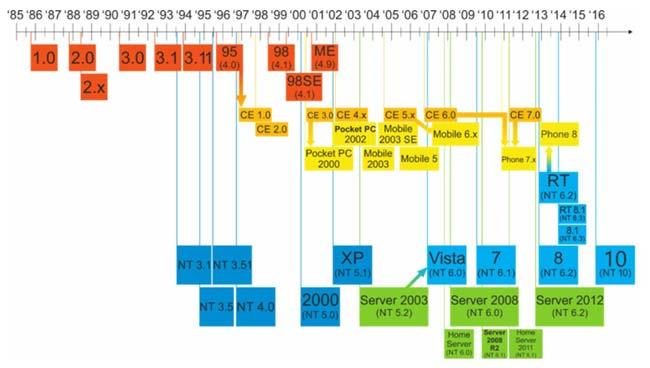
O Windows 1.0 permitia ao usuário apontar e clicar para acessar o programa do Windows em vez de dar comandos como no MS-DOS.
O Windows 2.0 foi lançado em 1987 e foi projetado com um processador Intel 286. Esta versão do Windows adicionou atalhos de teclado, ícones da área de trabalho, bem como suporte gráfico aprimorado.
O Windows 3.0 foi oferecido ícones ainda melhores em comparação com a versão 2.0. Ele também tinha um recurso gráfico avançado com um design de 16 cores para o processador Intel 386. Esta versão forneceu uma sensação e aparência padrão. O Windows 3.1 foi lançado em 1992.
Esta versão foi lançada em agosto de 1995 e era um ótimo sistema operacional da época, porque essa versão tinha um navegador proprietário chamado Internet Explorer 1. Isso era para acompanhar as ondas da nova internet.
Lançado em junho de 1998, o Windows 98 foi descrito como um sistema operacional que funciona e executa melhor. Esta versão oferece suporte a várias novas tecnologias, como DVD, FAT32, ACPI, AGP, USB e MMX. Ele também incluiu uma nova ferramenta conhecida como Windows Update.
Esta versão foi lançada em fevereiro de 2000 e tornou a vida do computador mais fácil, aumentando o número de dispositivos de reprodução e plug-ins que eram compatíveis com este sistema operacional. O Windows ME incluiu alguns recursos do 2000 que ajudaram a restaurar o seu PC travado e ofereceu uma ferramenta para recuperação do sistema.
Como o nome sugere, esta edição foi feita em 2000 como um sistema operacional que nos levará ao novo milênio. Isso não aconteceu. O Windows ME foi considerado o pior software feito pela empresa, superado para este título apenas pela introdução dos emojis de captura no Skype em 2018.
Considerada principalmente como um fracasso e frequentemente chamada de ”Mistake Edition”, esta versão introduziu muitas soluções amigáveis que foram posteriormente integradas ao XP e outras iterações do sistema operacional.
Embora seja questionável se há alguma função útil para a qual você possa querer usar o Windows ME, é raro encontrá-la e provavelmente será um item estimado por colecionadores de TI em todos os lugares como um pedaço da história do computador.
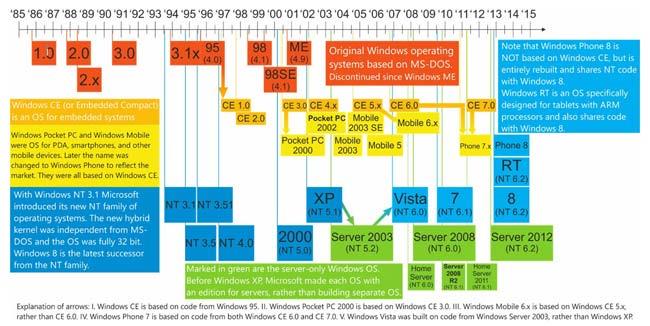
O XP foi lançado em 2001 e oferecia muitas funções para usuários de desktops e laptops. Ele incluiu um centro de ajuda abrangente e forneceu a capacidade de acessar novos tipos de mídia.
O Vista foi lançado em 2006 e considerado um fracasso de um sistema operacional no círculo da tecnologia. Ele continha um alto nível de requisitos de sistema e apresentava problemas de segurança e desempenho. Este sistema operacional também não era bom para baterias de laptop.
A Microsoft aprendeu com seus erros com o Windows Vista e projetou um sistema operacional estável e rápido com requisitos mínimos de sistema, lançado em 2009. O Media Center e os recursos de segurança do Windows 7 foram substancialmente aprimorados nesta versão.
Esta versão incorporou a visão do futuro da computação de Bill Gates. Continha integração de toque e voz. O SO tinha uma interface moderna com tiles planos.
Houve algumas mudanças do Windows 8 para um novo design no Windows 8. 1. Essas mudanças foram uma tela inicial aprimorada, Internet Explorer 11, um botão Iniciar visível, uma caixa de pesquisa unificada com o Bing e uma integração mais estreita do One Dirigir.
É o sistema operacional mais recente da Microsoft que fornece um número substancial de novos recursos para os usuários, incluindo segurança integrada, inicialização rápida e retomada. Ele também inclui um novo navegador chamado Microsoft Edge e o menu Iniciar que vem em uma forma expandida.
Com o Windows 10, você pode acessar instantaneamente os programas ou aplicativos necessários fixando-os na barra de tarefas.
Os usuários do Android vêm implorando ao Google há anos para adicionar um modo ou tema escuro a seus celulares. Veja como ativá-lo.
A sigla NFC significa Near Field Communication. Como o nome sugere, ele permite a comunicação entre dispositivos compatíveis que estão próximos.
O Windows 10 é considerado um dos melhores sistemas operacionais e foi projetado para funcionar bem para entrada de toque, mouse e teclado. Você pode desativar a tela sensível ao toque seguindo estas etapas.
Quando se trata da maior plataforma de mensagens instantâneas do mundo, é sem dúvida o WhatsApp que sai por cima. Este aplicativo vale o hype com mais de um bilhão de pessoas ativas usando-o diariamente para enviar mensagens. Se você quiser saber como enviar uma mensagem do WhatsApp para uma pessoa que não está em sua lista de contatos, vamos mostrar como.
A alegria e o entusiasmo que vêm com a obtenção de um novo smartphone Android podem durar pouco se você não conseguir usar os aplicativos do anterior. Veja como transferir aplicativos de um dispositivo para outro.
O Windows 10 vem com muitos recursos novos, mas de todos eles, a Cortana é um dos melhores. Você pode até mesmo usá-lo para desligar o PC.
Aprenda como proteger com senha as pastas no MIcrosoft Windows.
Finalmente, o Google incorporou o modo escuro em seu navegador Chrome. Anteriormente, a mudança da nova interface foi confirmada para chegar com o macOS Mojave e agora começando com a versão 74. Chrome com modo escuro chegou ao Windows 10.
O Gerenciador de Dispositivos fornece aos usuários uma visão totalmente estruturada do hardware que é reconhecido pelo Windows e que está conectado ao computador. Aprenda como acessá-lo em um prompt de comando com este tutorial.
Sempre que um sistema operacional Windows encontra um problema crítico, o sistema mostra automaticamente a tela azul da morte, ou BSOD para abreviar, o PC reinicia automaticamente. Desative esse recurso com estas etapas.
As teclas de atalho, também conhecidas como teclas de atalho, ajudam a tornar as tarefas de escrita mais fáceis de executar. Ele acelera seu trabalho, permitindo que você dê comandos simples usando o teclado.
Às vezes, você esquece sua senha do Windows 7 e precisa redefini-la para fazer login no dispositivo. A boa notícia é que isso é bastante conveniente. Existe um recurso que torna mais fácil redefinir a senha.
Saiba tudo sobre o que um arquivo em lote pode fazer por você, como usuário do Microsoft Windows 10.
Se o seu dispositivo mostrar que todos os aplicativos e pastas são muito pequenos para a sua tela, você pode alterar o tamanho da fonte no Windows 10 em apenas algumas etapas fáceis.
Os telefones Android usam um dos melhores e mais estáveis sistemas operacionais disponíveis, mas às vezes esse sistema operacional pode causar problemas. Se você sentir que há algo errado, tente reiniciar o dispositivo no Modo de segurança para ver se isso resolve o problema.
Se você tem um telefone antigo na gaveta, não venda por uma fração do que pagou. Se ainda puder ligar, você poderá fazer um bom uso. Você pode transformar um telefone antigo em um alto-falante improvisado do Google Home, uma babá eletrônica ou apenas uma câmera comum.
Android e iOS são os dois sistemas operacionais mais comumente usados em telefones celulares. Quando se trata de comprar um novo smartphone, muitos compradores ficam confusos sobre qual deles comprar.
Aprenda as configurações que você precisa alterar agora no Microsoft Windows 10 para proteger sua privacidade.
Se você está enfrentando erros ou travamentos, siga os passos para uma restauração do sistema no Windows 11 para reverter seu dispositivo a uma versão anterior.
Se você está procurando as melhores alternativas ao Microsoft Office, aqui estão 6 soluções excelentes para começar.
Este tutorial mostra como você pode criar um ícone de atalho na área de trabalho do Windows que abre um prompt de comando em um local de pasta específico.
O Start11 é melhor que a Barra de Tarefas do Windows? Confira algumas das principais vantagens que o Start11 possui em relação à barra integrada do Windows.
Está com dificuldades para descobrir como definir um vídeo como protetor de tela no Windows 11? Nós revelamos como fazer isso usando um software gratuito que é ideal para múltiplos formatos de arquivo de vídeo.
Está ficando irritado com o recurso de Narrador no Windows 11? Aprenda como desativar a voz do narrador de várias maneiras fáceis.
Tentar manter várias caixas de entrada de email pode ser uma dor, especialmente se você tiver emails importantes caindo em ambas. Este artigo mostra como sincronizar Gmail com Microsoft Outlook em dispositivos PC e Mac Apple.
Mostramos como resolver o erro "Windows não pode fazer logon porque seu perfil não pode ser carregado" ao conectar-se a um computador via Área de Trabalho Remota.
Algo aconteceu e seu PIN não está disponível no Windows? Não entre em pânico! Existem duas soluções eficazes para corrigir esse problema e restaurar o acesso ao seu PIN.
O que fazer quando a hora do computador com Windows 11 misteriosamente não mostra a hora que deveria? Tente estas soluções.

























